カテゴリ 特集・連載
iPhoneの画面録画で最後にコントロールセンターを映さずに終了させる方法
2018/07/09 09:30
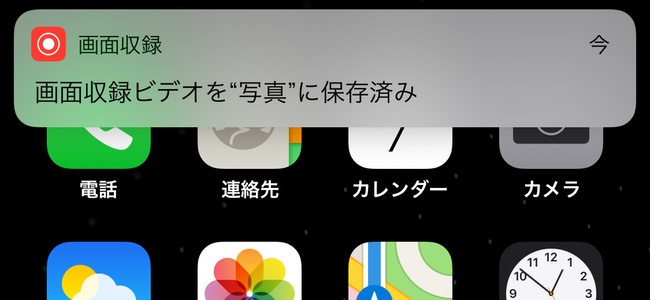
iOS 11から加わったiPhoneの画面を簡単に録画できる機能があります。ゲームの画面などを動画でSNSに簡単に共有できるなど新機能のうちで最もよく使われている機能の1つかもしれません。
そんな画面録画機能のちょっとしたテクニックです。
通常、画面録画をする際にはコントロールセンターでボタンをタップ、終了時にも同じくコントロールセンターを開いてボタンを再タップすることで録画完了ができます。
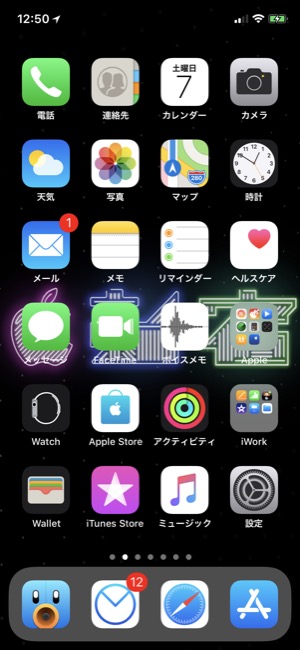
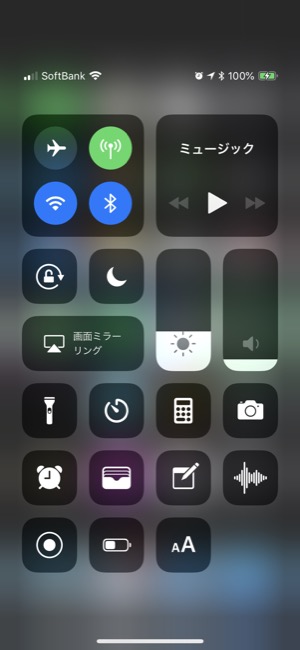
ただ、このやり方だと録画した動画の最後に必ずコントロールセンターが映ってしまいます。これはそのままSNSなどに共有するときにちょっとイケてない。
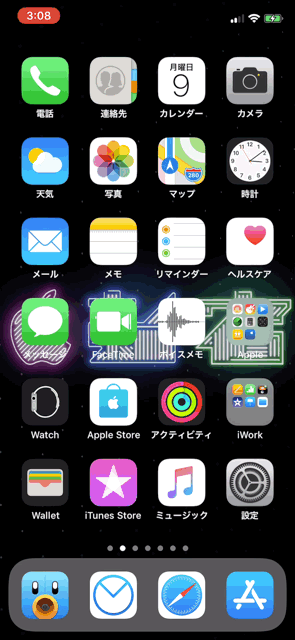
ちなみに開始時は3秒のカウントダウンがあるので、その間にコントロールセンターを閉じればOK。
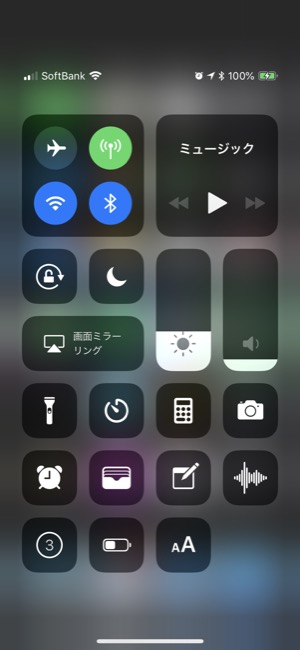
iOS 11からは写真アプリでも簡易的に動画の編集もできるため、すぐに不要な部分を切り取れはするのですが、手間といえば結構な手間です。
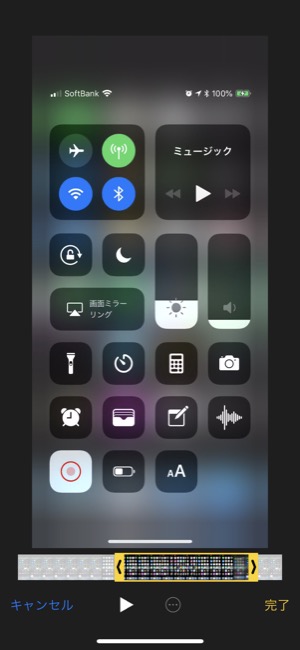
実はこの動画最後のコントロールセンター、映さずに録画を終了させる方法があるのです。
正確にはコントロールセンターに行かずに録画を終了させられるのですが、方法はこの画面左上の時計表示。
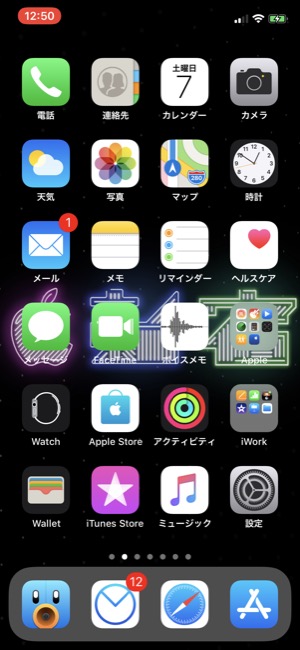
録画中はこれが赤くなって目印になっているのですが、実はこれはただの目印機能だけじゃないんです。録画中にこれをタップすると、録画を停止するポップアップを出すことができます!
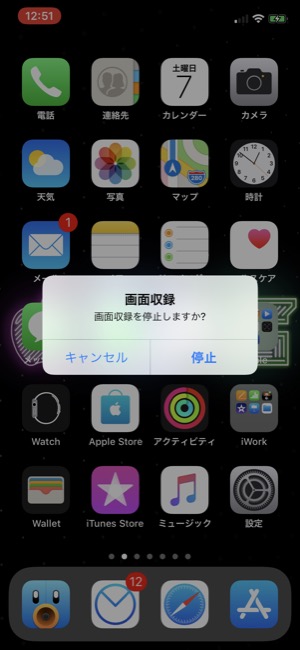
これで停止をタップするだけでOK。
でも、これではこのポップアップが動画に映ってしまうのでは?とお思いかもしれませんが、ご安心を。このポップアップは動画には映らないようにできているのです。
ちゃんと綺麗に録画を終了させる方法として考えられているんですね。
さらにもう一つ、裏技というかちょっと特殊な方法も。実はこちらの方が簡単、画面録画中にiPhoneをロック(電源)ボタンで画面をスリープにするだけ。
画面を自動スリープさせられるフォリオケースなどを使っていれば、蓋を閉じただけで終了させられます。
画面がロックされると強制的に録画は終了してしまうんです。ただ正規の終了手順を踏んでいるわけではないので、心配であればちゃんと終了ボタンから終了させましょう。
またiPhoneの画面がスリープしてロック状態になるので、録画してすぐにデータを使いたい場合はこっちのほうが後の行動では手間になるかもしれません。
というわけで、知っている方からすれば常識かもしれませんが、意外と知らない方も多いのではないでしょうか。ちょっとしたことですが、これだけで録画した動画をより手間なく、綺麗に共有したり利用することができますよ。





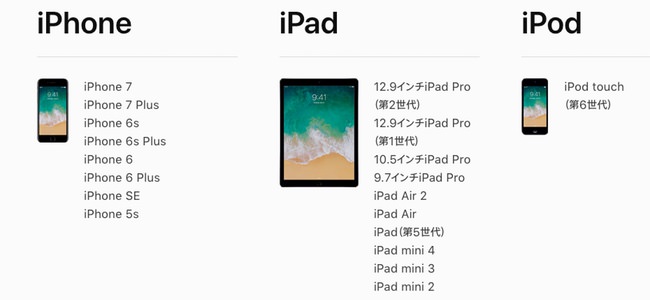













![【速報】ファミマが「おでん」を全面リニューアルして発売開始したらしい![PR]](http://i.meet-i.com/wp-content/uploads/famimaoden_140.png)






![ファミリーマートに本格的な焼きとりが楽しめる「商店街」が登場!?[PR]](http://i.meet-i.com/wp-content/uploads/famiyoko_140.jpg)
